Win10虚拟键盘开启技巧及步骤
时间:2025-06-05 11:30:14 430浏览 收藏
虚拟键盘是操作系统中的一种功能,与传统物理键盘不同。本文详细介绍了在win10系统中开启虚拟键盘的三种方法:通过搜索功能、系统设置以及快捷键。无论您是需要辅助输入还是出于好奇,都可以轻松掌握这些开启技巧。
什么是虚拟键盘呢?不少朋友只知道传统的物理键盘,但其实还有一种叫做虚拟键盘的东西。如果您正在寻找键盘上的虚拟键盘,那可能是对概念有些误解了,这里提到的是操作系统中的虚拟键盘功能。接下来就由小编教大家如何开启win10系统的虚拟键盘吧!
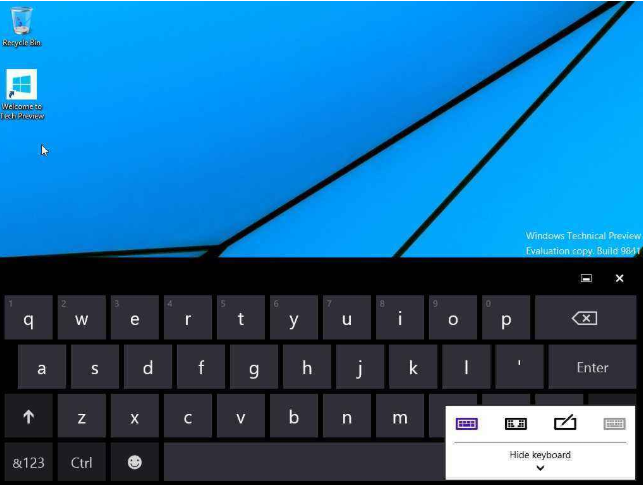
以下是win10虚拟键盘的开启步骤:
方法一:登录到win10系统后,点击左下角的搜索框,在搜索栏中输入【虚拟键盘】,然后选择显示的选项打开,这样就能成功开启win10虚拟键盘啦,如下图所示。
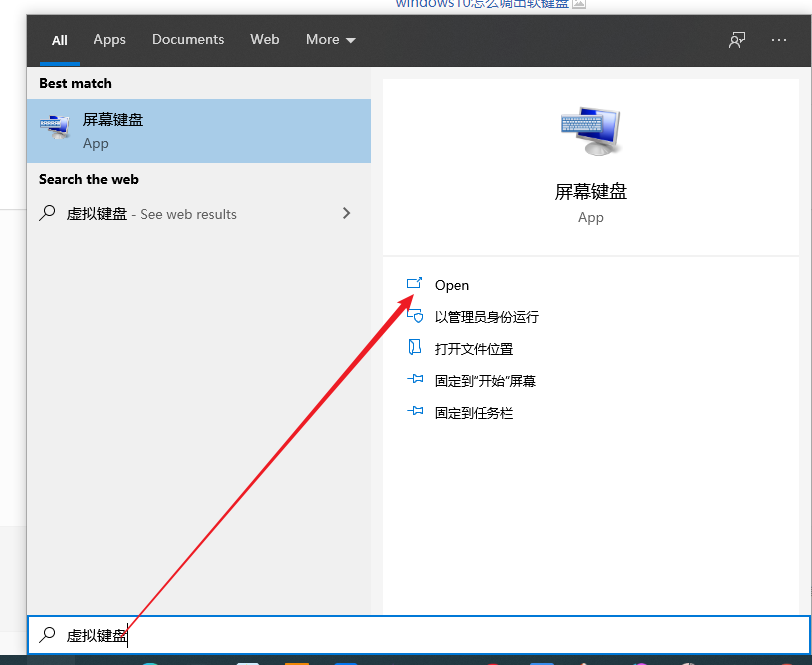
方法二:同时按下键盘组合键Win+I,打开系统设置界面,然后找到【轻松使用】选项并点击进入。接着在左侧菜单中选择【键盘】,右侧会出现屏幕键盘的开关按钮,将其打开即可。
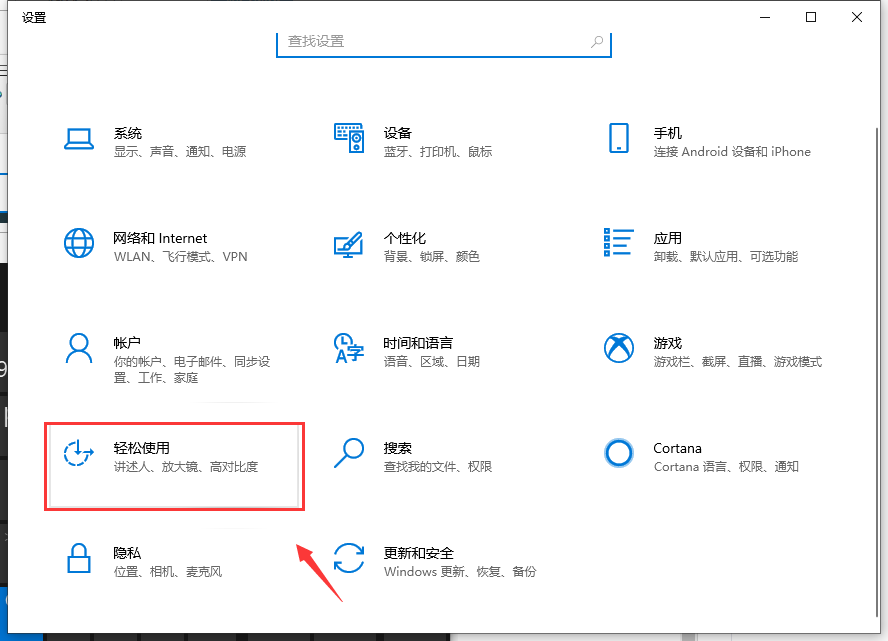
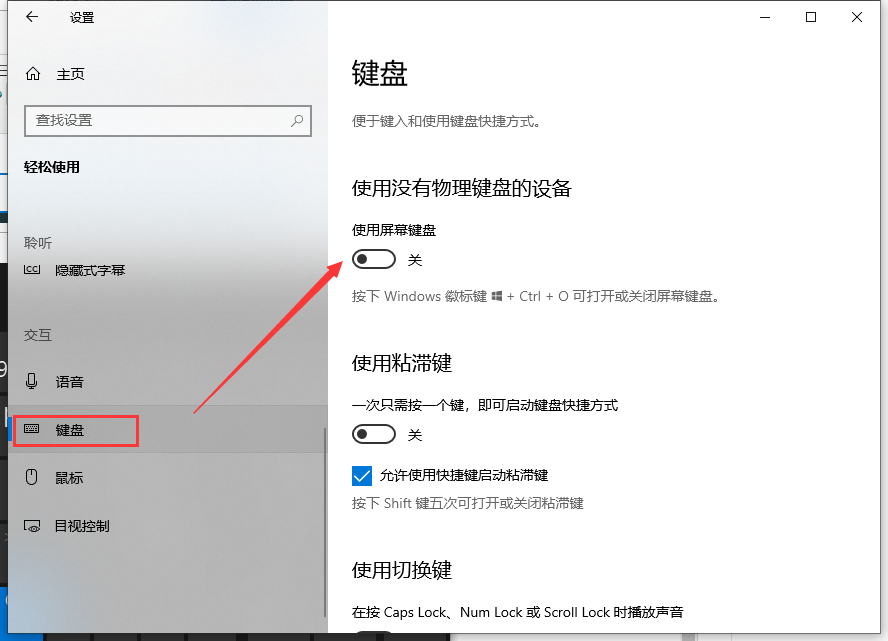
方法三:可以通过快捷键Win+Ctrl+O来快速打开或关闭虚拟键盘。
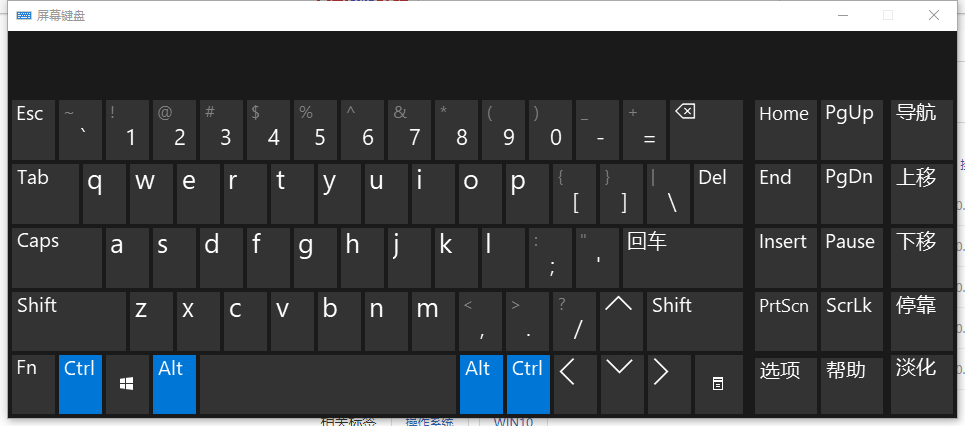
以上就是win10虚拟键盘开启的三种方法介绍。
本篇关于《Win10虚拟键盘开启技巧及步骤》的介绍就到此结束啦,但是学无止境,想要了解学习更多关于文章的相关知识,请关注golang学习网公众号!
相关阅读
更多>
-
501 收藏
-
501 收藏
-
501 收藏
-
501 收藏
-
501 收藏
最新阅读
更多>
-
144 收藏
-
384 收藏
-
401 收藏
-
180 收藏
-
107 收藏
-
304 收藏
-
311 收藏
-
230 收藏
-
267 收藏
-
332 收藏
-
342 收藏
-
138 收藏
课程推荐
更多>
-

- 前端进阶之JavaScript设计模式
- 设计模式是开发人员在软件开发过程中面临一般问题时的解决方案,代表了最佳的实践。本课程的主打内容包括JS常见设计模式以及具体应用场景,打造一站式知识长龙服务,适合有JS基础的同学学习。
- 立即学习 543次学习
-

- GO语言核心编程课程
- 本课程采用真实案例,全面具体可落地,从理论到实践,一步一步将GO核心编程技术、编程思想、底层实现融会贯通,使学习者贴近时代脉搏,做IT互联网时代的弄潮儿。
- 立即学习 516次学习
-

- 简单聊聊mysql8与网络通信
- 如有问题加微信:Le-studyg;在课程中,我们将首先介绍MySQL8的新特性,包括性能优化、安全增强、新数据类型等,帮助学生快速熟悉MySQL8的最新功能。接着,我们将深入解析MySQL的网络通信机制,包括协议、连接管理、数据传输等,让
- 立即学习 500次学习
-

- JavaScript正则表达式基础与实战
- 在任何一门编程语言中,正则表达式,都是一项重要的知识,它提供了高效的字符串匹配与捕获机制,可以极大的简化程序设计。
- 立即学习 487次学习
-

- 从零制作响应式网站—Grid布局
- 本系列教程将展示从零制作一个假想的网络科技公司官网,分为导航,轮播,关于我们,成功案例,服务流程,团队介绍,数据部分,公司动态,底部信息等内容区块。网站整体采用CSSGrid布局,支持响应式,有流畅过渡和展现动画。
- 立即学习 485次学习
